Ghi hình lại FaceTime video
Đôi lúc bạn thực hiện cuộc gọi video với người thân bằng FT và muốn ghi lại những khoảnh khắc đó thành video kỷ niệm. Hãy thực hiện việc này bằng tính năng quay phim màn hình của iOS.
Cách thực hiện khá đơn giản, trong khi bạn đang thực hiện cuộc gọi hãy vuốt mở Control Center và bấm vào biểu tượng có hình dấu chấm và vòng tròn bao quanh để bắt đầu quay lại màn hình đang hiển thị cuộc gọi video. Để dừng quay phim, bạn lặp lại thao tác trên một lần nữa.
Chuyển từ Audio Call sang Video Call
Khi bạn đang thực hiện cuộc gọi thoại của FT nhưng muốn chuyển sang cuộc gọi video, hãy nhấn vào nút FaceTime trên màn hình và giao diện video sẽ xuất hiện. Sau đó, bạn phải đợi người khác chấp nhận cuộc gọi video FaceTime để có thể kích hoạt chế độ gọi video. Nếu bạn bè không chấp nhận yêu cầu chuyển đổi cuộc gọi thì bạn vẫn sẽ ở trạng thái cuộc gọi thoại bình thường.
Thực hiện cuộc gọi nhóm trên FaceTime
FT có hỗ trợ chế độ cuộc gọi nhiều người cùng một lúc. Để bắt đầu, bạn khởi động ứng dụng FT, bấm vào biểu tượng dấu cộng ở góc màn hình và thêm những bạn bè cần thực hiện cuộc gọi nhóm, xong bấm nút Video màu xanh lá để bắt đầu gọi. Hoặc bạn cũng có thể bắt đầu gọi nhóm ngay trong cuộc hội thoại nhóm.
Sử dụng Animojis & Memojis
Animojis và Memojis là các tính năng theo dõi khuôn mặt theo phong cách Snapchat, bạn có thể sử dụng một con bạch tuộc, robot, khỉ hoặc một Animoji khác của Apple và cũng như Memoji được tạo tùy chỉnh theo ý thích của bạn trước đó để thay thế cho khuôn mặt của bạn trên camera.
Để sử dụng chúng, chạm vào màn hình trong cuộc gọi FaceTime, sau đó nhấn vào biểu tượng hiệu ứng ở phía dưới bên trái và chọn vào biểu tượng Animoji. Tiếp theo toàn bộ các Animojis sẽ xuất hiện để bạn lựa chọn và hãy thử chúng với bạn bè để thấy điều thú vị.
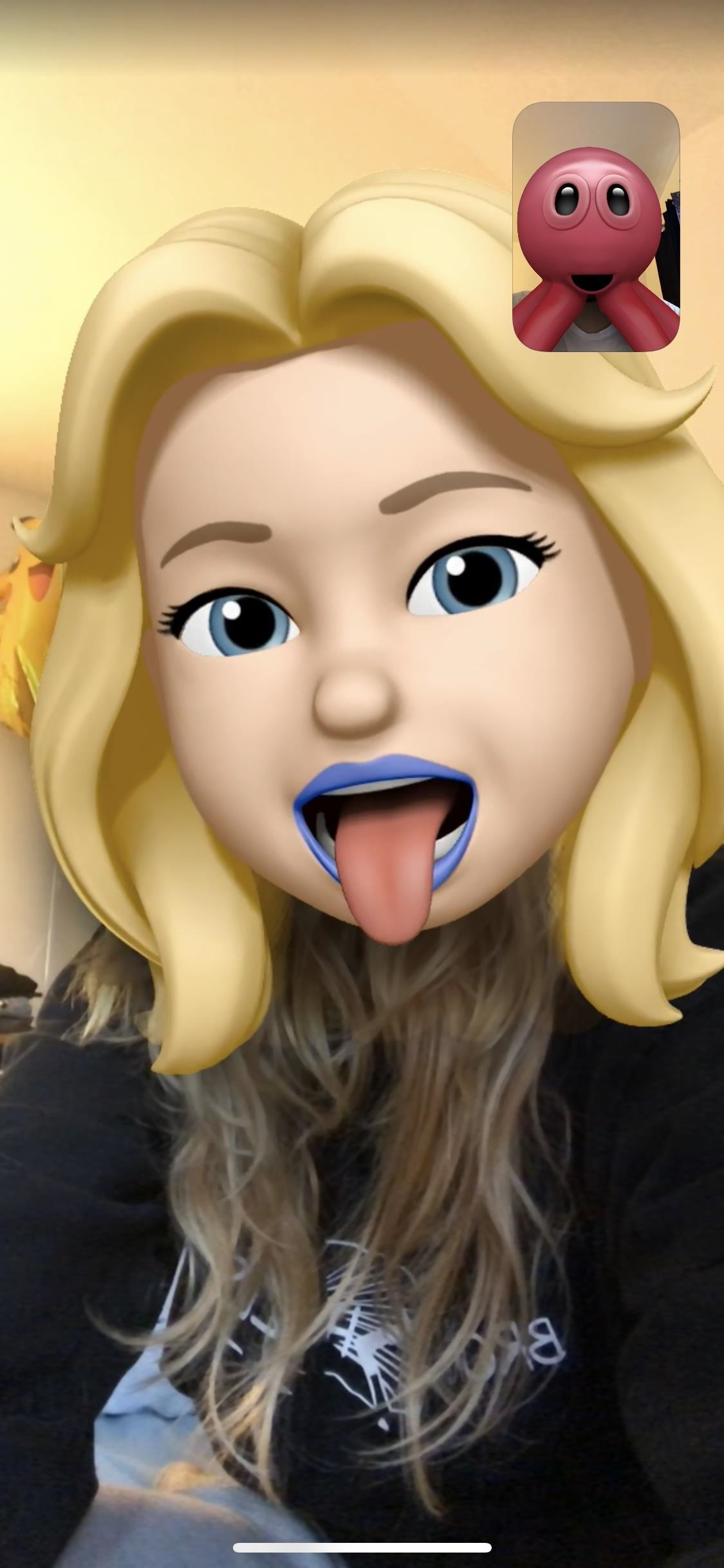
Sử dụng Animojis và Memojis trong FT Ảnh chụp màn hình |
Thay đổi vị trí địa lý cho cuộc gọi
Nếu bạn ở một quốc gia hoặc khu vực khác, bạn nên thay đổi vị trí của mình để FaceTime có thể quay số địa phương trong danh bạ của bạn và giúp liên hệ với bạn bè và gia đình dễ dàng hơn.
Để thực hiện thay đổi, truy cập vào Settings > FaceTime. Chọn vào Apple ID của thiết bị, sau đó chọn Change Location > Region. Tiến hành chọn tên địa phương bạn đang ở trong danh sách và bấm Save để lưu lại.
Chụp Live Photo trong khi gọi FaceTime
Bạn có thể chụp lại khoảnh khắc đang gọi điện FT dưới dạng Live Photo bằng cách nhấn vào nút chụp ở phía dưới bên trái. Bạn sẽ nhận được thông báo “You took a FaceTime photo” trên màn hình. Ảnh sẽ tự động lưu vào thư viện ảnh.
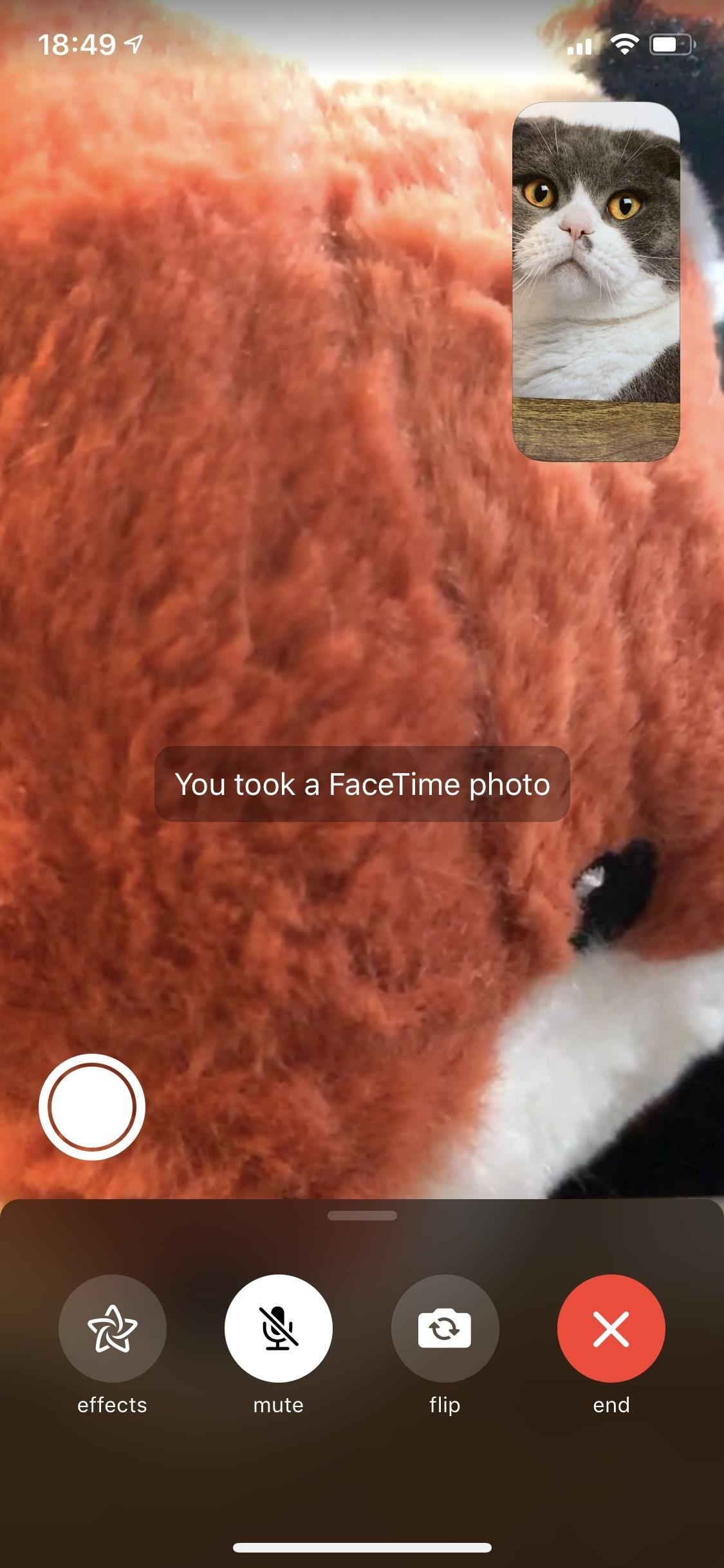
Chụp ảnh Live Photo trên FT Ảnh chụp màn hình |
Chỉ sử dụng Wi-Fi để tiết kiệm dữ liệu di động
Đôi lúc bạn có thể quên tắt mạng dữ liệu di động và thực hiện cuộc gọi khiến dung lượng dữ liệu bị tuột dốc không phanh, thậm chí bị trừ tiền của tài khoản di động. Hãy tắt tính năng sử dụng dữ liệu di động cho FT bằng cách truy cập vào Settings > Cellular và tắt tùy FaceTime đi.
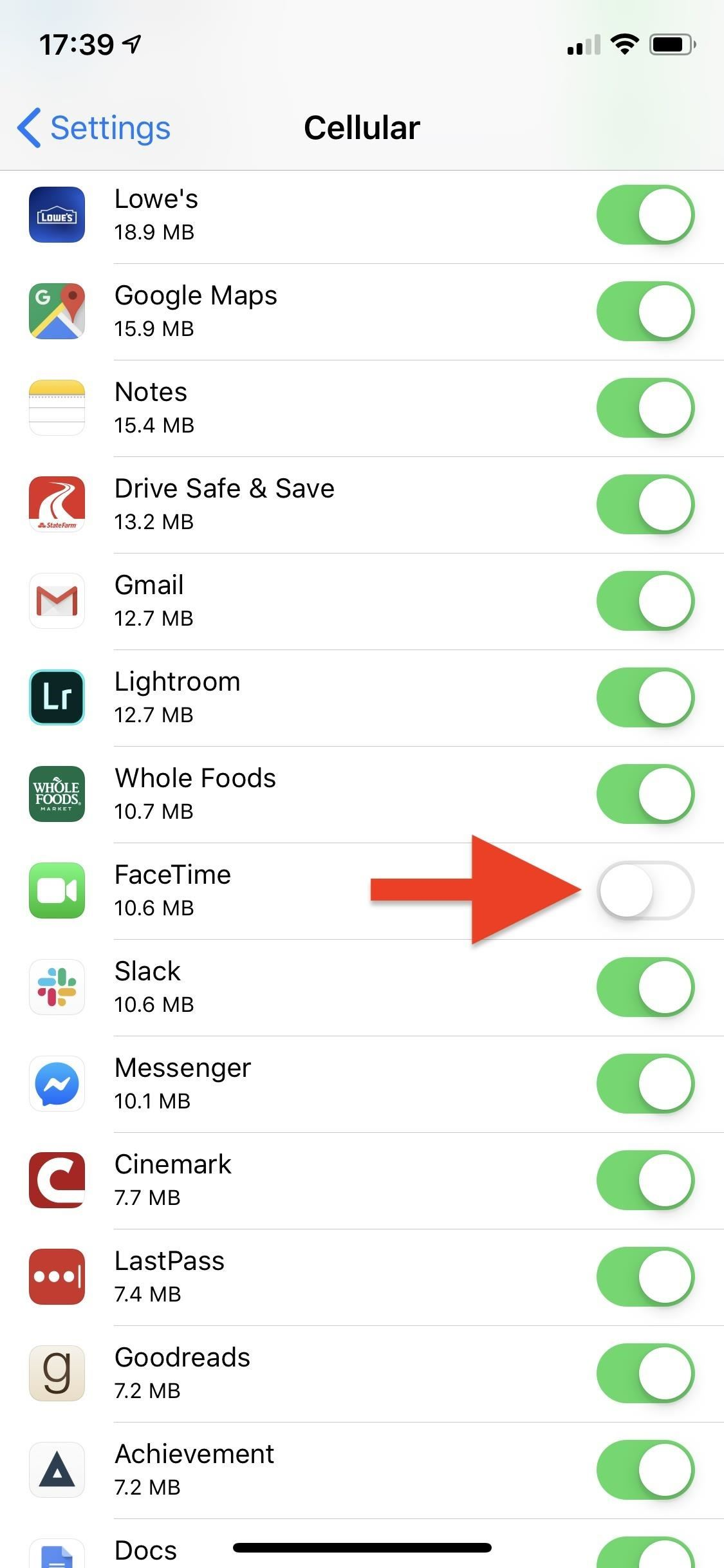
Tắt khả năng truy cập mạng dữ liệu di động của FT Ảnh chụp màn hình |






Bình luận (0)